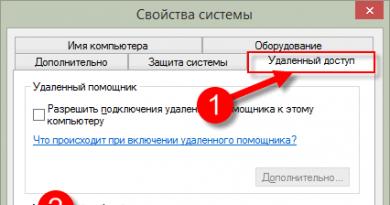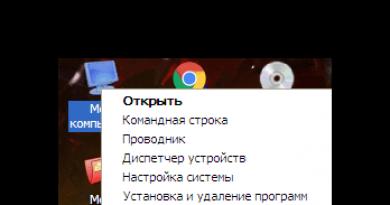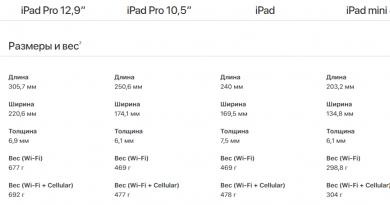Видалення вірусу svchost exe із системи Windows. Видалення вірусу svchost exe із системи Windows Відео: svchost вантажить процесор. рішення проблеми
Як видалити вірус svchost.exe? Поразка вірусами процесу SVCHOST.EXE дуже поширене явище. Це пов'язано з тим, що Windows використовує процеси svchost.exe одночасно з різною метою. Тому вірусу вигідно загубитися серед них і діяти як резиденту. Симптоми зазвичай виявляються в сильному або повному завантаженні комп'ютера. Перестає працювати мережа та інтернет. Якщо диспетчер завдань містить багато підозрілих процесів svchost.exe, це ще не означає, що у вас вірус.
Windows використовує цей процес для багатьох речей, наприклад, оновлення ОС. Ознакою, що викликає підозру наявність вірусу, є активний процес svchost.exe, запущений від користувача. Якщо ви бачите цей процес запущений не від NETWORK SERVICE, LOCAL SERVICE або SYSTEM, а від вашого облікового запису, то можливо на комп'ютері троян.
На жаль, дії таких вірусів іноді призводять до сильного пошкодження системи. Ця проблема вирішується двома способами. Або повною або відновленням реєстру. Опишемо прості рекомендації, які дадуть відповідь на питання “Як видалити троянський вірус у svchost.exe?”. Зауважимо, що перед перевіркою антивірусом, необхідно відключитися від інтернету та локальної мережі, тобто висмикнути кабель з мережевої карти. Підключити USB-накопичувачі, якими користуєтеся.
- Отже, перше, що ми можемо порадити, - це поставити хороший антивірус. Не всі програми для видалення вірусів підходять для перевірки. Але є кілька програмних рішень, які мають допомогти у боротьбі з вірусом, що засів у SVCHOST.EXE.
- Вимкніть службу відновлення системи (актуально для Windows XP). Робиться це так. Правою кнопкою по Мій Комп'ютер -> Властивості -> закладка Відновлення системи -> поставити галочку Вимкнути відновлення системи на всіх дисках. Робиться це для того, щоб вірус svchost.exe не повернувся після лікування.
- Перевірте автозавантаження. Натисніть Пуск -> Виконати (для Win 7 командний рядок доступний відразу) -> введіть “msconfig”. Вона не повинна мати файли svchost.exe.

- Завантажте CureIT – http://www.freedrweb.com/cureit та перевірте всі логічні диски та флешки у безпечному режимі Windows.
У принципі, CureIT можна і не качати, а скористатися якісним антивірусом з оновленими сигнатурами, але краще перестрахуватися та перевірити усі двома різними способами. Можливо, після перевірки потрібно буде відновити ключі реєстру Windows. Якщо щось не виходить, то завжди можна зателефонувати
Системний файл svchost досить часто стає мішенню для атак хакерів. Більше того, вірусописувачі маскують своїх шкідників під його програмну «зовнішність». Один із найяскравіших представників вірусів категорії «лже-svchost» – Win32.HLLP.Neshta (класифікація Dr.Web).
Цей "самозванець" копіює себе в директорію Windows, заражає файли з розширенням "exe" та забирає системні ресурси (оперативну пам'ять, інтернет-трафік). Втім, він здатний і на інші гидоти. Відомі випадки інфікування, коли вірусний svchost завантажує ОЗУ комп'ютера на 98-100%, відключає інтернет-канал, порушує функціонування локальної мережі.
Файли svсhost - добрі та злі, або хто є хто
Вся складність нейтралізації вірусів цього типу полягає в тому, що є ризик пошкодити/видалити довірений файл Windows з ідентичною назвою. А без нього ОС працювати не буде, її доведеться встановлювати заново. Тому, перш ніж приступити до процедури очищення, ознайомимося з особливими прикметами довіреного файлу та «чужинця».
Справжній процес
Керує системними функціями, які запускаються з динамічних бібліотек (.DLL): перевіряє та завантажує їх. Слухає мережні порти, передає дані. Фактично є службовою програмою Windows. Знаходиться в директорії С: → Windows → System 32. У версіях ОС XP/7/8 у 76% випадків має розмір 20,992 байти. Але й інші варіанти. Докладніше з ними можна ознайомитися на розпізнавальному ресурсі filecheck.ru/process/svchost.exe.html (посилання – «ще 29 варіантів»).
Має наступні цифрові підписи (у диспетчері завдань стовпчик «Користувачі»):
- SYSTEM;
- LOCAL SERVICE;
- NETWORK SERVICE.
Хакерська підробка
Може перебувати в наступних директоріях:
- C:\Windows
- C:\Мої документи
- C:\Program Files
- C:\Windows\System32\drivers
- C:\Program Files\Common Files
- C:\Program Files
- C:\Мої документи
Крім альтернативних директорій, хакери як маскування вірусу використовують практично ідентичні, схожі на системний процес, назви.
Наприклад:
- svch0st (цифра "нуль" замість літери "o");
- svrhost (замість «с» літера «r»);
- svhost (ні «с»).
Версій «вільного трактування» назви безліч. Тому необхідно виявляти підвищену увагу під час аналізу діючих процесів.
Увага!Вірус може мати інше розширення (на відміну від exe). Наприклад, "com" (вірус Neshta).
Отже, знаючи ворога (вірус!) в обличчя, можна сміливо братися до його знищення.
Спосіб №1: очищення утилітою Comodo Cleaning Essentials
Cleaning Essentials – антивірусний сканер. Використовується як альтернативний програмний засіб для очищення системи. До нього додаються дві утиліти для детектування та моніторингу об'єктів Windows (файлів та ключів реєстру).
Де скачати та як встановити?
1. Відкрийте у браузері comodo.com (офіційний сайт виробника).
Порада!Дистрибутив утиліти краще завантажувати на здоровому комп'ютері (якщо є така можливість), а потім запускати з USB-флешки або CD-диска.
2. На головній сторінці наведіть курсор на розділ "Small & Medium Business". У підменю, що відкрилося, виберіть програму Comodo Cleaning Essentials.

3. У блоці завантаження у спадному меню виберіть розрядність вашої ОС (32 або 64 bit).
Порада!Розрядність можна дізнатися через системне меню: відкрийте «Пуск» → введіть у рядок «Відомості про систему» → натисніть на утиліту з такою самою назвою у списку «Програми» → перегляньте рядок «Тип».
4. Натисніть кнопку «Free Download». Дочекайтеся завершення завантаження.

5. Розпакуйте завантажений архів: клік правою кнопкою по файлу → «Витягнути все…».
6. Відкрийте розпаковану папку і клацніть двічі лівою кнопкою по файлу «CCE».
Як налаштувати та очистити ОС?
1. Виберіть Custom scan (вибіркове сканування).
2. Зачекайте трохи, поки утиліта оновить свої бази сигнатури.

3. У вікні параметрів сканування встановіть галочку навпроти диска С. А також увімкніть перевірку всіх додаткових елементів («Memory», «Critical Areas..» та ін.).
4. Натисніть кнопку Scan.
5. Після завершення перевірки дозвольте антивірусу видалити знайдений вірус-самозванець та інші небезпечні об'єкти.
Примітка.Крім Comodo Cleaning Essentials, для лікування ПК можна використовувати інші аналогічні антивірусні утиліти. Наприклад, Dr. Web CureIt!
Допоміжні утиліти
У пакет лікуючої програми Cleaning Essentials входять два допоміжні інструменти, призначені для моніторингу системи в реальному часі та детектування зловредів вручну. Їх можна використовувати в тому випадку, якщо вірус не вдасться знешкодити в процесі автоматичної перевірки.

Додаток для швидкої та зручної роботи з ключами реєстру, файлами, службами та сервісами. Autorun Analyzer визначає розташування вибраного об'єкта, при необхідності може видалити або скопіювати його.
Для автоматичного пошуку файлів svchost.exe у розділі "File" виберіть "Find" і введіть ім'я файлу. Проаналізуйте знайдені процеси, керуючись властивостями, наведеними вище (див. «Хакерська підробка»). У разі потреби видаліть підозрілі об'єкти через контекстне меню утиліти.

Моніторить запущені процеси, мережеві з'єднання, фізичну пам'ять та навантаження на ЦП. Щоб «відловити» підроблений svchost за допомогою KillSwitch, виконайте такі дії:
- На вкладці «Система» відкрийте розділ «Процеси».
- Проаналізуйте всі активовані процеси svchost:
- клацніть правою кнопкою по файлу;
- виберіть "Властивості";
- перегляньте його поточну директорію. Якщо вона відмінна від С: Windows system32, найімовірніше, що досліджуваний об'єкт є вірусом.
У разі виявлення зловреда:
- Додатково перегляньте у його полі графу «Оцінка» (safe – безпечний) та підпис.
- Якщо ці властивості також не відповідають параметрам довіреного системного файлу, знову активуйте контекстне меню (клік правою кнопкою). Потім послідовно запустіть функції «Зупинити» та «Видалити».
- Продовжуйте перевірку, можливо вірус створив і запустив свої копії. Їх теж в обов'язковому порядку необхідно позбутися!
Спосіб №2: використання системних функцій
Перевірка автозавантаження
- Клацніть "Пуск".
- Наберіть у пошуковому рядку msconfig та натисніть «Enter».
- У вікні «Конфігурація системи» перейдіть на вкладку «Автозавантаження».
- Перегляньте команди (колонка «Команда»), які запускають елементи при запуску Windows, та їх розташування (директорії, ключі реєстру в колонці «Розташування»):
- Усі директиви, що містять svchost, відключіть (приберіть кліком галочку біля запису). Це 100% вірус. Системний процес з однойменною назвою ніколи не прописується в автозавантаженні.
- Відкрийте директорію зловреда (вказана в «Розташуванні») та видаліть його. Для нейтралізації ключа в реєстрі використовуйте штатний редактор regedit: Win + R → regedit → Enter.
Аналіз активних процесів
- Натисніть "Ctrl + Alt + Del".
- Клацніть на вкладці «Процеси».
- Перевірте властивості всіх активних svchost (ім'я, розширення, розмір, розташування). При аналізі орієнтуйтесь на дані сервісу filecheck.ru та характеристики, наведені у цій статті.

Клацніть правою кнопкою на ім'я образу. У меню виберіть "Властивості".
У разі виявлення вірусу:
- у властивостях об'єкта дізнайтеся про його розташування (скопіюйте або запам'ятайте);
- натисніть "Завершити процес";
- перейдіть до директорії зловреда та видаліть його за допомогою штатної функції (клік правою кнопкою → Видалити).
Якщо важко визначити: довірений чи вірус?
Іноді однозначно складно сказати, чи є svchost справжнім чи підробкою. У такій ситуації рекомендується провести додаткове детектування на безкоштовному онлайн-сканері Virustotal. Цей сервіс для перевірки об'єкта наявність вірусів використовує 50-55 антивірусів.
- Відкрийте у браузері virustotal.com.
- Натисніть "Виберіть файл".
- У провіднику Windows відкрийте директорію процесу, який потрібно перевірити, виділіть його кліком, а потім натисніть «Відкрити».
- Для запуску сканування натисніть «Перевірити!». Файл завантажиться з ПК на сервіс і автоматично розпочнеться сканування.
- Ознайомтеся із результатами перевірки. Якщо більшість антивірусів детектують об'єкт як вірус, його потрібно видалити.
Ні для кого з користувачів Windows не секрет, що при зависанні або гальмуванні комп'ютера в першу чергу потрібно заглянути в «Диспетчер завдань», щоб завершити в ньому процеси, що обтяжують систему. Завдання, скажімо так, для першокласників: начебто плавали і знаємо, що там і як. Однак зазирнувши в черговий раз у горезвісний диспетчер, багато користувачів, на свій подив, чи не вперше помічають, що до перевантаження центрального процесора веде такий собі процес svchost.exe, який, увага, відображається не в одній, а відразу в 4-х , А то й більше рядків:

Ну ось самі подумайте, яка інша реакція в цей момент може бути, крім паніки від думки, що на улюбленому ПК оселився вірус? Адже на пам'яті ніколи не було, щоб системні процеси дублювалися в «Диспетчері завдань»! Однак перш ніж в жаху шукати рішення, як би так швидше видалити svchost.exe з комп'ютера, потрібно розібратися з тим, чи це вірус насправді чи ні.
Крок № 1: Виявляємо віруси
Мабуть, варто відразу зазначити, що процес svchost.exe сам по собі ніякої загрози для Windows не несе, хоч би як це здавалося дивно. За фактом призначений він для запуску вбудованих у систему служб, сервісів та різноманітних програм, які використовують у своїй роботі спеціальні DLL-бібліотеки. Однак виходячи з того, що таких системних служб на комп'ютері часто буває досить багато, виконання їх в одному процесі може бути дуже скрутним. Саме тому svchost.exe часто і запускається кілька разів, обслуговуючи окремі сервіси Windows.
Зрозуміло, що видаляти подібні процеси немає сенсу, оскільки їх відключення досить буде просто перезавантажити комп'ютер. У той же час, повне видалення системного файлу svchost.exe може призвести до збоїв у роботі Windows, появі усіляких помилок та інших неполадок з віндою. Тому виявивши ціле віяло svchost.exe в «Диспетчері завдань», відразу поспішати прощатися з ним не потрібно: все може бути набагато простіше.
Однак розслаблятися у цьому випадку теж не варто. Справа в тому, що під svchost.exe дійсно часто маскуються віруси, приносячи з собою дуже неприємні подарунки у вигляді:
- довільного виходу комп'ютера зі сплячого режиму;
- появи системної помилки під час запуску додатків, відкритті дисковода чи читанні диска;
- автоматичне перезавантаження Windows;
- безпричинного вимикання комп'ютера;
- гальмування ПК через завантаження ЦП більш як на 90%;
- спонтанного відкриття додатків та ін.
Виникає питання, а як у такому разі визначити, де вірус, а де нормальний системний процес svchost.exe? Відповідь проста – уважно до неї придивитися.
Так, першим дзвінком до того, що svchost.exe є вірусом, буде виконання цього процесу від імені користувача (у нормі він запускається від імені LOCAL SERVICE, SYSTEM (система) або NETWORK SERVICE). Щоб визначити це, достатньо на клавіатурі одночасно натиснути Ctrl+Shift+Esc, викликавши тим самим «Диспетчер завдань», потім вибрати у вікні вкладку «Процеси» і, зрештою, подивитися на дані, вказані в колонці «Користувач» для процесу svchost.exe:

Зазначу, що для цієї ж мети при бажанні можна використовувати і спеціальну програму Process Explorer, в якій відображається повна інформація про всі процеси, що виконуються на комп'ютері, в тому числі і про svchost.exe:

У той же час визначити, чи є загроза від svchost.exe, може допомогти місце розташування такого файлу. Запам'ятайте: в нормі він зберігається лише в одній із 4-х папок, розміщених на жорсткому диску, а саме в каталозі:
- WINDOWS\Prefetch
- WINDOWS\ServicePackFiles\i386
- WINDOWS\system32
- WINDOWS\winsxs
Відповідно, якщо svchost.exe знаходиться в якомусь іншому місці, наприклад, окремо в папці WINDOWS, будьте впевнені: перед вами справжнісінький вірус. При цьому перевірити, чи це так насправді, знову може допомогти «Диспетчер завдань». У цьому випадку після його запуску потрібно клікнути правою кнопкою по рядку з ім'ям процесу svchost.exe, вибрати в меню пункт «Властивості», а потім звернути увагу на поле «Розташування»:

Крім того, підказкою може стати і сама назва процесу. Так, будь-які відхилення від написання svchost.exe на ім'я образу можна сміливо розцінювати як приховану вірусну загрозу. Тому якщо бачите в диспетчері завдань такі процеси, як svhost.exe, svehost.exe, svxhost.exe, svchos1.exe, svchest.exe, svch0st.exe та інші значення з помилковим написанням, можете сміливо їх видаляти: це віруси.
Крок № 2: Видаляємо віруси у svchost.exe
Потрібно сказати, що через численні різновиди вірусів svchost.exe якогось універсального способу їх видалення з комп'ютера на сьогоднішній момент просто не існує. Зокрема, у вирішенні подібної проблеми може допомогти повна перевірка Windows встановленою на ПК антивірусною програмою. Головне в цьому випадку перед її початком не забути:
- відключитися від локальної мережі та інтернету;
- завершити у «Диспетчері завдань» підозрілі процеси svchost.exe;
- очистити автозавантаження файлів svchost.exe. У цьому випадку від нас потрібно спочатку натиснути ÿ+R на клавіатурі, далі вбити в утиліту «Виконати» завдання msconfig, клацнути OK, а потім після вибору вкладки «Автозавантаження» у вікні перевірити наявність в ній svchost.exe:



При цьому, щоб ефект від лікування комп'ютера не виявився тимчасовим, в обов'язковому порядку потрібно подбати про встановлення та оновлення в Windows потужного антивірусу та firewall. Тільки так можна бути впевненим, що проблема зі шкідливим троянським файлом svchost.exe не повернеться назад до системи.
Svchost.exe - це назва системного процесу, під який маскується цілий ряд вірусів. Внаслідок появи цього шкідливого ПЗ може зникнути підключення до інтернету або відбутися серйозний системний збій. Тому важливо знати, як видалити svchost exe, перш ніж комп'ютер перестане працювати.
Виявлення
Виявити вірус svchost.exe на комп'ютері досить складно. Проблема полягає в тому, що svchost це системний модуль Windows, за допомогою якого запускаються служби. Відключення цих служб може призвести до помилок і неправильної роботи системи.
Різні ж віруси лише надають собі це ім'я, ховаючись серед справді корисних процесів у «Диспетчері завдань».
Увага! Факт наявності в диспетчері завдань процесу svchost.exe не говорить про зараження комп'ютера вірусом! Такі процеси мають бути запущені, тому що без них не може коректно працювати система!
Але як серед діючих процесів виявити шкідливий, якщо ім'я у них однакове? Необхідно звернутися до поля "Ім'я користувача", де вказано, хто є ініціатором запуску процесу.
Системні модулі запускаються від імені System, Local Service або Network Service. Якщо ви бачите, що процес svchost.exe запущено від імені користувача, знайте – перед вами вірус, який діє під прикриттям.
Вилучення
На жаль, вірус, що маскується під системний модуль, можна повністю видалити лише двома способами: повною переустановкою системи або очищенням реєстру.

Програми, які дають змогу видалити вірус url mal, тут не допоможуть. Не впорається із завданням подібного роду і SpyHunter – утиліта, за допомогою якої можна видалити ads by offerswizard.
Про переустановку окремо розповідати немає сенсу: це крайній захід, коли інші способи вже випробувані та визнані нечинними.
Краще відразу переходити до чищення реєстру, але спочатку можна спробувати встановити більш потужний антивірусний пакет або використовувати утиліту Dr.Web CureIt, яка допомагає видалити trovi com і впоратися з іншими подібними вірусними програмами.

Відмінно, якщо є можливість зробити і те, й інше – перевірити систему за допомогою антивірусу з оновленими сигнатурами, а потім запустити Dr.Web CureIt та за її допомогою просканувати жорсткий диск повторно.
Не забудьте перевірити список автозавантаження Windows.
Натисніть Win+R, введіть команду msconfig і перейдіть на вкладку Автозавантаження. Перевірте, щоб у списку елементів автозавантаження не було svchost exe. При виявленні вірусу зніміть з нього галочку, а потім видаліть зі списку.
Якщо ці дії не допомогли, переходьте до чищення реєстру.
Робота з реєстром
Відкрийте реєстр за допомогою команди «regedit». Тут доведеться змінити і видалити цілу низку записів, тому запасіться терпінням.
Перейдіть послідовно HKEY_Local Machine → Software → Microsoft → Windows → Current Version → Run. Знайдіть ключ "PowerManager"="%WinDir%svchost.exe" і видаліть його.

Тепер потрібно видалити інші записи, що стосуються вірусу. Перейдіть за адресою HKLM→Software→Microsoft→Windows NT→CurrentVersion→WinLogon. Знайдіть ключ «Userinit» та перевірте його значення. Приведіть його до виду "C:\Windows\system32\userinit.exe,". Для цього натисніть правою кнопкою на ключ і виберіть «Змінити».
Скористайтеся функцією пошуку (Ctrl+F) та знайдіть інші записи зі значенням «svchost». Видаліть їх усі.
Як бачите, з реєстровими записами доведеться трохи помучитися. Тому, якщо є можливість – перевстановіть систему або спробуйте відкатити її колишнього стану за допомогою контрольної точки відновлення.
Детальний посібник із видалення вірусу svchost.exe.
Навігація
Користувачі стаціонарних комп'ютерів або ноутбуків, які час від часу страждають від різкого зниження продуктивності своїх пристроїв та зависання операційної системи Windows 7, намагаються вирішити цю проблему відключенням зайвих процесів Запускаючи «Диспетчер завдань», вони виявляють неймовірну кількість активних процесів. svchost.exe, що пожирають всі ресурси процесора, забивають оперативну пам'ять і тим самим значно знижують продуктивність пристрою.
Більшість користувачів не мають уявлення про те, як вийти з цієї неприємної ситуації і тому вдаються до найрадикальніших заходів. Ми постараємося якнайдокладніше розповісти про те, як назавжди вирішити проблему з витратою ресурсів комп'ютера вірусом svchost.exeта повернути йому колишню продуктивність.
- Svchost.exeвважається важливим виконуючим файлом, який дає початок запуску ряду життєво важливих для операційної системи служб та функцій, а також дозволяє запускати встановлені користувачем програми, програми та ігри. Стандартний системний процес не завдає жодної шкоди комп'ютеру, не завантажує процесор та оперативну пам'ять та наявність у « Диспетчер задач» кількох активних процесів svchost.exeще не привід для паніки. Роблять це віруси, що проникли на пристрій, які приймають обличчя svchost.exeі тим самим ускладнюють процес їх видалення.
- Файл svchost.exeзнаходиться в розділі диска, на який була поставлена операційна система, в папці /Windows/System32, в той час як шкідливі програми, що прийняли його обличчя, найчастіше лежать у директоріях. Windows», « Program Files» та « Documents and Settings». Крім того віруси часто впроваджуються в системні папки. drivers», « config», « system" та інші.
Офіційний процес svchost.exeможе запускатися виключно від імені SYSTEM, LOCAL SSERVICEабо NETWORK SSERVICE. Для того, щоб визначити від імені якого здійснювався запуск процесу, проробіть такі дії:
- Крок 1. Клікніть правою кнопкою мишки по вільному простору на панелі завдань і у вікні, що відкрилося, виберіть рядок « Запустити диспетчер завдань» або затисніть одночасно на клавіатурі комбінацію кнопок Ctrl+Shift+Esc.

- Крок 2. У вікні, що з'явилося, перейдіть в розділ « Процеси» та для зручності зробіть сортування процесів за назвою. Знайдіть процеси « svchost.exe» та уважно подивіться, від імені якого користувача чи служби вони були активовані. Якщо навпроти процесу стоїть ім'я Вашого облікового запису, то перед очима у Вас явно вірусна програма, яка не дає операційній системі коректно функціонувати.

Як знешкодити вірус svchost.exe за допомогою стандартних засобів ОС Windows 7?
Якщо Ви виявили серед своїх процесів шкідливу програму, замасковану під svchost.exe, то можна спробувати позбутися її стандартними засобами операційної системи Windows 7. Для цього виконайте такі дії:
- Крок 1. Насамперед необхідно відключити службу, яка змушує вірус активізуватися. Відкрийте « Диспетчер завдань» та знайдіть у списку шкідливий процес svchost.exe. Клацніть по ньому правою кнопочкою мишки і в віконці виберіть рядок « Перейти до служб».

Як знешкодити вірус svchost.exe за допомогою стандартних засобів операційної системи Windows 7?
- Крок 2. У вікні буде виділено служби, які приводять в дію шкідливе програмне забезпечення. Необхідно запам'ятати їх назви, після чого відкрити Панель управління» та перейти до розділу « Адміністрація».

- Крок 3. В розділі " Адміністрація» необхідно перейти на вкладку « Служби» та серед повного списку знайти за назвою ті, що приводять у дію вірус. У стовпчику « Тип запуску» встановіть стан « Вимкнути» для кожної служби, після чого натисніть кнопки « Застосувати» та « Ок».

- Крок 4. Тепер знову поверніться до « Диспетчер завдань», натисніть по шкідливому процесу правою кнопкою мишки і в списку виберіть рядок « Завершити процес». Після цих дій та перезавантаження комп'ютера вірус більше не активізуватиметься. Однак він, як і раніше, залишиться на комп'ютері. Щоб його повністю видалити, необхідно вдатися до допомоги стороннього ПЗ.

Запобігання запуску вірусу методом відключення служб операційної системи – це лише тимчасовий захід. Навіть якщо Вам вдасться знайти заражену вірусом програму та видалити її, то в системі все одно залишаться файли, створені цією програмою, які також заражені. Щоб позбутися їх, необхідно вдатися до допомоги спеціалізованих програм.
На жаль, більшість сучасних безкоштовних антивірусників є малоефективними, а на платні у когось просто може не бути грошей. Однак існує безкоштовна утиліта. Dr.Web CureIt», яка виконує глибоку перевірку диска, сканує файли на наявність вірусів та успішно їх «лікує». Завантажити її можна з офіційного сайтувиробника по цим посиланням. Щоб позбутися вірусу svchost.exeза допомогою даної утиліти виконайте такі дії:
- Крок 1. Програма « Dr.Web CureIt» не вимагає установки, тому просто скачайте її з офіційного сайтута запустіть. Далі відкрийте на комп'ютері Диспетчер завдань» та знайдіть шкідливий процес. Клацніть по ньому правою кнопкою мишки і в списку виберіть рядок « Відкрити місце зберігання файлу».

- Крок 2. Відкриється папка, у якій лежить заражений вірусом файл. У верхній частині вікна Ви можете побачити точну адресу розташування. Запам'ятайте цю адресу та перейдіть на вікно з утилітою.

- Крок 3. Так як в процесі повної перевірки програма може випустити з уваги деякі заражені файли, найкраще сканувати комп'ютер окремими директоріями. Почати слід з тієї, в якій знаходиться заражений файл. Для цього на головному екрані програми натисніть на кнопку « Вибрати об'єкти для перевірки».

- Крок 4. У вікні з'являться стандартні директорії для перевірки, серед яких є оперативна пам'ять, кореневий каталог Windows, документи та багато іншого. Необхідно натиснути на кнопку « Натисніть для вибору файлів та папок», вручну знайти директорію із зараженим файлом, відзначити її галочкою та натиснути кнопку « ОК».

- Крок 5. Після вибору директорії натисніть кнопку « Запустити перевірку» та дочекайтеся завершення процесу. Якщо утиліта зможе «вилікувати» уражені вірусом файли, вона автоматично відправить їх у карантин. Після точкової перевірки директоріями можна виконати повне сканування комп'ютера. Перевіряти комп'ютер цією програмою рекомендується хоча б раз на тиждень. « Dr. Web CureIt» постійно вдосконалюється та оновлює вірусні бази. Тому з кожним оновленням Вам доведеться заново завантажувати програму з офіційного сайту .
ВАЖЛИВО: Зображені на скріншотах процеси та служби не є вірусними та взяті виключно для прикладу. У жодному разі не видаляйте і не відключайте їх у себе на комп'ютері!